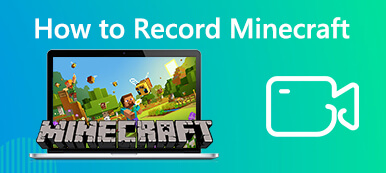Hoje em dia, você pode acessar diversas colagens de vídeos e fotos na internet e diversos aplicativos sociais. Você está procurando por um criador de colagem de vídeo misturar e mesclar vários vídeos?
É uma grande tendência que mais e mais YouTubers e criadores de vídeo criem colagens de vídeo. Com tantos aplicativos de colagem de fotos oferecidos no mercado e na app store, você pode facilmente fazer colagens de fotos. Mas quando se trata de colocar 2 ou mais vídeos lado a lado em uma mesma tela digital, você pode não ter ideia de como fazer isso.

Na verdade, é muito fácil criar uma colagem de vídeo, desde que você tenha uma boa criador de colagem de fotos e vídeos. Considerando a sua necessidade, esta postagem gostaria de compartilhar 5 melhores aplicativos de colagem de vídeo para PC, Mac, online grátis, iPhone, iPad e telefone Android.
- Parte 1. Melhor fabricante de colagem de fotos e vídeos - VCU
- Parte 2. Criador de colagem de fotos e vídeos online - Kapwing
- Parte 3. Aplicativo de colagem de vídeo gratuito online - Fastreel
- Parte 4. Criador de colagem de fotos e vídeos para iPhone e iPad
- Parte 5. Aplicativo de colagem de fotos e vídeos para telefone Android
- Parte 6. Perguntas frequentes do aplicativo Video Collage Maker
Parte 1. Melhor fabricante de colagem de fotos e vídeos - VCU
Video Converter Ultimate é uma ferramenta de edição e conversão de vídeo com todos os recursos que pode funcionar como um editor de vídeo, criador de filmes, criador de colagem de vídeo, conversor de vídeo e muito mais para você lidar com diferentes edições e conversões digitais. Tem a capacidade de combinar e misturar vídeos em uma colagem de vídeo de alta qualidade.
Semelhante ao criador de colagem de fotos, ele fornece muitos modelos usados com frequência para colocar facilmente dois ou mais vídeos no quadro e reproduzi-los simultaneamente. Como um aplicativo de colagem de vídeo, ele foi projetado com um recurso de editor de vídeo em tela dividida que permite colocar vários vídeos lado a lado. Além do mais, tem um filtros recurso para você aplicar rapidamente diferentes efeitos como Filme de Hong Kong, Esboço, Simples, Estrelas, Moderno, Seda e muito mais à sua colagem de vídeo.
Como fazer uma colagem de vídeo
Passo 1Primeiro, você deve instalar e executar gratuitamente este criador de colagem de vídeo em seu computador. Ele permite que você crie uma colagem de vídeo em um PC com Windows ou em um Mac. Selecione a versão correta com base no seu sistema e clique duas vezes no botão de download para obter a instalação.
Passo 2Ao entrar neste aplicativo de colagem de vídeo, escolha o Colagem característica. Em seguida, você pode ver muitos layouts usados com frequência listados lá para você misturar e mesclar seus vídeos.

Passo 3Selecione um layout adequado de acordo com sua necessidade. Durante esta etapa, você pode personalizar livremente a proporção do layout, o tamanho da borda e a cor para fazer o que realmente deseja.
Passo 4Este Video Converter Ultimate recomendado é na verdade um criador de colagem de fotos e vídeos que permite misturar fotos e videoclipes. Então, aqui você pode clicar no mais botão para adicionar seus vídeos ou fotos um por um.

Passo 5Como mencionado acima, este criador de colagem de vídeo vem com vários filtros e recursos de edição. Você pode passar o mouse sobre o vídeo ou imagem que adicionou e, em seguida, ver uma barra flutuante para fazer mais operações. Você pode ajustar a trilha de áudio original, adicionar nova música de fundo, cortar vídeo, redefinir a escala e a posição, aplicar o filtro e assim por diante.

Passo 6Este criador de colagem de fotos e vídeos foi projetado com um visualização função. Antes de exportar a colagem de vídeo, você tem permissão para visualizá-la. Se você estiver satisfeito com o resultado, pode clicar no Exportações botão para seguir em frente.

Passo 7Agora você será direcionado para a seção Exportar. Aqui você pode selecionar o formato de vídeo específico, a taxa de quadros, a resolução e a qualidade do arquivo de colagem de vídeo exportado. Esta ferramenta poderosa carrega a tecnologia de aceleração de hardware avançada que pode fornecer a você uma edição rápida e velocidade de conversão. Antes de exportar a colagem de vídeo, você pode marcar a caixa de Ativar aceleração de CPU.

Após todas essas operações, você pode simplesmente clicar no Iniciar Exportação botão para salvar a colagem de vídeo em seu computador. Além de fazer colagem de vídeos, você pode comprimir um vídeo para enviá-lo para a mídia social.
Parte 2. Criador de colagem de fotos e vídeos online - Kapwing
Criador de Colagens Kapwing é um aplicativo popular de colagem de vídeo online que permite colocar imagens, GIFs e vídeos lado a lado na mesma tela digital. Ele oferece uma maneira direta de combinar rapidamente videoclipes para criar colagens multimídia.

Este criador de colagem de vídeo online foi projetado com um cronograma e layout concisos. Você pode selecionar facilmente um modelo de colagem adequado de acordo com sua necessidade. Semelhante ao aplicativo de colagem de vídeo recomendado acima, ele também permite que você crie um layout de colagem personalizado. É compatível com a maioria dos navegadores da web, incluindo Chrome, Safari, IE, Firefox, Yahoo e muito mais.
Passo 1Quando quiser criar uma colagem de vídeo online, você pode abrir seu navegador e navegar até o site. Clique Iniciar or Enviar arquivo para começar a mixar seus vídeos ou imagens. Ele também permite que você carregue um arquivo por meio de URL. Então você será levado para o Studio Disputas de Comerciais.

Passo 2Clique add Media para fazer upload de todos os videoclipes, fotos ou GIFs. Quando você move o mouse sobre o arquivo adicionado, pode ver um grande mais botão para você colocá-lo no Timeline. Você pode adicionar seus vídeos ou fotos à colagem de vídeo, um por um. Depois de adicionar, você pode ajustar livremente a posição e o tamanho do arquivo de acordo com sua necessidade.

Passo 3Após a edição, você pode clicar em Exportar vídeo no canto superior direito do arquivo de colagem de vídeo que você acabou de criar como um vídeo MP4, arquivo GIF, imagem ou áudio MP3. Além disso, oferece um recurso de compartilhamento para você criar um link para compartilhar com outras pessoas.
Parte 3. Aplicativo de colagem de vídeo gratuito online - Fastreel
Criador de Colagens de Vídeo Fastreel é um serviço de criação de colagem de vídeo online fácil de usar que ajuda a misturar e combinar vários vídeos ou imagens. Comparado com o Kapwing Collage Maker acima, ele foi projetado com menos recursos de edição. Quando você chega à página Video Collage Maker, só pode ver alguns modelos usados com frequência oferecidos lá. Se você é um YouTuber, pode usá-lo como um Editor de Vlog.
Passo 1Quando precisar colocar videoclipes ou imagens lado a lado, você pode ir para a página em seu navegador da web e selecionar um layout adequado para começar a criar sua colagem de vídeo.

Passo 2Clique no modelo que você precisa e você será levado ao Enviar arquivo página. Aqui você pode clicar no botão Carregar arquivo para adicionar seus vídeos ou imagens um por um. Levará algum tempo para concluir o processo de upload, seja paciente.

Passo 3Este criador de colagem de vídeo online gratuito permite silenciar o áudio ou não. Mas não permite que você adicione nova música de fundo para a colagem de vídeo de saída. O que é pior, você não pode ajustar livremente a posição ou tamanho do arquivo adicionado. Você tem permissão para visualizar a colagem de vídeo. Então você pode clicar Resultado da Exportação botão no canto inferior direito para salvá-lo em seu computador.

A versão gratuita deste criador de colagem de vídeo produzirá um arquivo com marca d'água. Se você deseja remover a marca d'água, você deve atualizar para sua versão paga.
Parte 4. Criador de colagem de fotos e vídeos para iPhone e iPad
Colagem de vídeo e grade de fotos é um criador de colagem de fotos e vídeos para dispositivos iOS como iPhone e iPad. Se você gosta de criar uma colagem de vídeo diretamente no seu iPhone ou iPad, pode abrir a App Store e instalá-la. Video Collage e Photo Grid suportam iOS 8 ou uma versão posterior.

Ele carrega vários quadros para você escolher. Além disso, oferece controle total sobre o tamanho e a posição do arquivo adicionado. Você pode selecionar e personalizar facilmente a textura ou a cor dos quadros de cada vídeo ou foto. Além de carregar vídeos ou fotos através do rolo da câmera, você pode capturar novas imagens com o aplicativo de colagem de vídeo.
Este criador de colagem de fotos e vídeos oferece alguns recursos básicos de edição, como Cortar, para você criar melhor um arquivo de colagem de vídeos. Além disso, permite ajustar a trilha de áudio de acordo com sua necessidade. Mas esse recurso não é gratuito. Você deve fazer uma compra dentro do aplicativo para obtê-lo.
Parte 5. Aplicativo de colagem de fotos e vídeos para telefone Android
Criador de Colagens de Vídeo é um poderoso aplicativo de criação de colagem de fotos e vídeos desenvolvido por Aplicativos Momentic. Ele tem a capacidade de misturar e mesclar vários vídeos e fotos em seu telefone Android. Além de mesclar vídeos e fotos, ele permite que você mixe e mescle áudios de vídeos.

Este aplicativo de colagem de vídeo com todos os recursos permite que você personalize a largura da borda dos layouts de modelo. Além disso, pode adicionar música, texto ou adesivos ao vídeo. Depois de criar uma nova colagem de vídeo, ela será salva em Galeria no seu dispositivo Android por padrão. Quando você quiser fazer uma colagem de vídeo, você pode ir para Google Play Store e instale-o gratuitamente em seu telefone Android.
Parte 6. Perguntas frequentes do aplicativo Video Collage Maker
Pergunta 1. Como faço para combinar vários vídeos em um?
Muitos editores de vídeo oferecidos no mercado podem ajudá-lo a combinar dois ou mais videoclipes em um. Você pode usar a recomendação Video Converter Ultimate acima para mesclar vídeos com facilidade.
Pergunta 2. Como você coloca vários vídeos em um quadro no iMovie?
Abra o iMovie, vá para Preferências e certifique-se de que o recurso Ferramentas Avançadas esteja ativado. Agora você pode adicionar o primeiro videoclipe ao projeto. Arraste e solte o segundo videoclipe no projeto no quadro. Você pode selecionar Cutaway, Picture In Picture, Side By Side ou outra opção da janela pop-up. Depois disso, você pode colocá-los em um quadro.
Pergunta 3. Posso adicionar meu próprio rosto a um vídeo?
sim. Você pode escolher capturar diretamente seu rosto por meio de uma webcam e colocá-lo no vídeo que desejar. Você pode confiar em Screen Recorder para gravar seu próprio rosto enquanto reproduz o vídeo. É capaz de gravá-los com alta qualidade até 4K. Mais importante, você pode ajustar o tamanho de captura do rosto e colocá-lo em qualquer região do vídeo.
Conclusão
Nós falamos principalmente sobre aplicativo de colagem de vídeo neste post. Você pode obter 5 excelentes criadores de colagem de fotos e vídeos para computadores e dispositivos portáteis iOS / Android. Quando você deseja criar uma colagem de vídeo, você pode escolher sua preferida para faça um vlog de viagem. Para mais perguntas sobre o criador de colagem de vídeo, você pode nos deixar uma mensagem.



 iPhone Data Recovery
iPhone Data Recovery Recuperação do Sistema iOS
Recuperação do Sistema iOS Backup e restauração de dados do iOS
Backup e restauração de dados do iOS gravador de tela iOS
gravador de tela iOS MobieTrans
MobieTrans transferência do iPhone
transferência do iPhone Borracha do iPhone
Borracha do iPhone Transferência do WhatsApp
Transferência do WhatsApp Desbloqueador iOS
Desbloqueador iOS Conversor HEIC gratuito
Conversor HEIC gratuito Trocador de localização do iPhone
Trocador de localização do iPhone Data Recovery Android
Data Recovery Android Extração de dados quebrados do Android
Extração de dados quebrados do Android Backup e restauração de dados do Android
Backup e restauração de dados do Android Transferência telefônica
Transferência telefônica Recuperação de dados
Recuperação de dados Blu-ray
Blu-ray Mac limpador
Mac limpador Criador de DVD
Criador de DVD PDF Converter Ultimate
PDF Converter Ultimate Windows Password Reset
Windows Password Reset Espelho do telefone
Espelho do telefone Video Converter Ultimate
Video Converter Ultimate editor de vídeo
editor de vídeo Screen Recorder
Screen Recorder PPT to Video Converter
PPT to Video Converter Slideshow Maker
Slideshow Maker Free Video Converter
Free Video Converter Gravador de tela grátis
Gravador de tela grátis Conversor HEIC gratuito
Conversor HEIC gratuito Compressor de vídeo grátis
Compressor de vídeo grátis Compressor de PDF grátis
Compressor de PDF grátis Free Audio Converter
Free Audio Converter Gravador de Áudio Gratuito
Gravador de Áudio Gratuito Free Video Joiner
Free Video Joiner Compressor de imagem grátis
Compressor de imagem grátis Apagador de fundo grátis
Apagador de fundo grátis Upscaler de imagem gratuito
Upscaler de imagem gratuito Removedor de marca d'água grátis
Removedor de marca d'água grátis Bloqueio de tela do iPhone
Bloqueio de tela do iPhone Puzzle Game Cube
Puzzle Game Cube